链接
在 Server 管理员界面 的 链接 页面上,您可以添加指向 Server 页面 或外部网页的链接。创建页面后,在 Server 标题中添加指向该页面的链接。所有用户都可以看到这些链接。
有关示例请参见下图。链接菜单中的几个链接是 Server 页面。
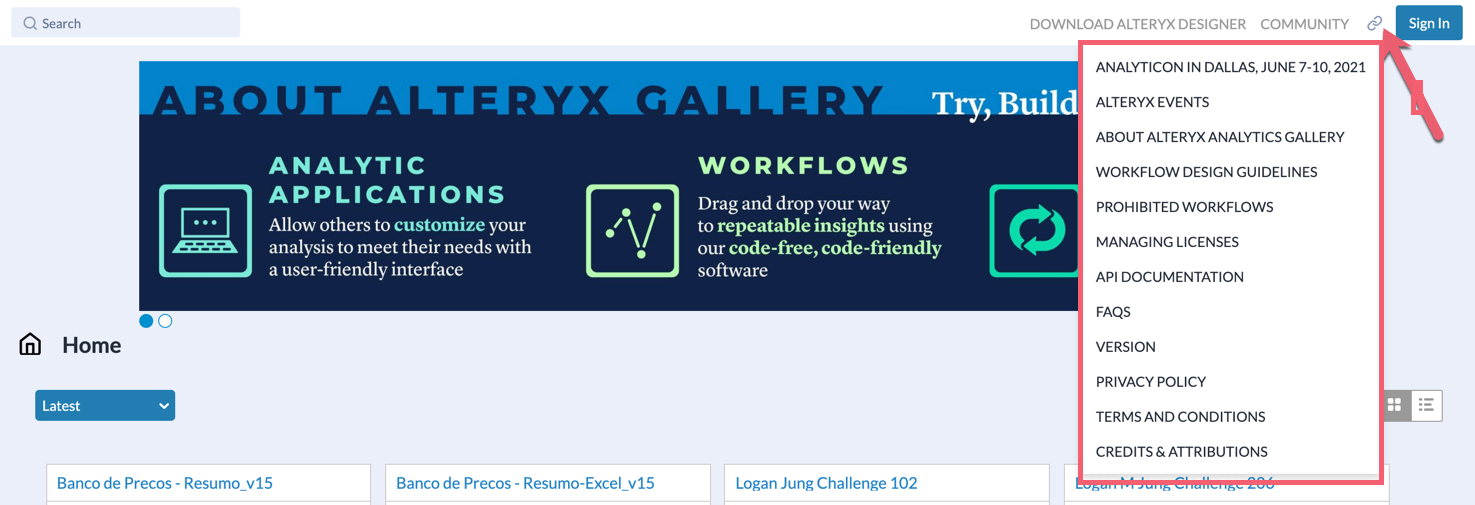
要管理链接,请选择 管理员 工具条上的 链接 。
添加链接
在 链接 页面的 标题 部分添加新链接。从 2019.4 版本开始,您只能在标题中添加链接。
转到 链接 ,然后选择 + 新建 。
在 页面 下拉列表中,选择要链接到的 Server 页面。选择 无(外部链接) 以链接到外部网页。
如果您在 页面 下拉列表中选择了 无(外部链接) ,请在 URL 字段中输入网页 URL。
在 标题 字段中,输入要向 Server 用户显示的链接文本。
选择 创建 。
用户可以选择标题右上角的 链接 图标来访问链接。
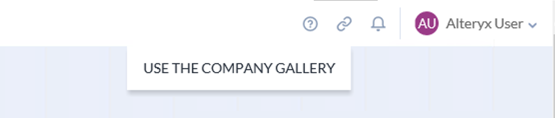
编辑链接
要编辑链接,请选择 链接 页面上链接旁边的 三点菜单 图标。然后选择 编辑 并更新链接。要确认您的更改,请点击 保存 。
注意
此外,您还可以通过拖放来嵌套链接和更改链接顺序。
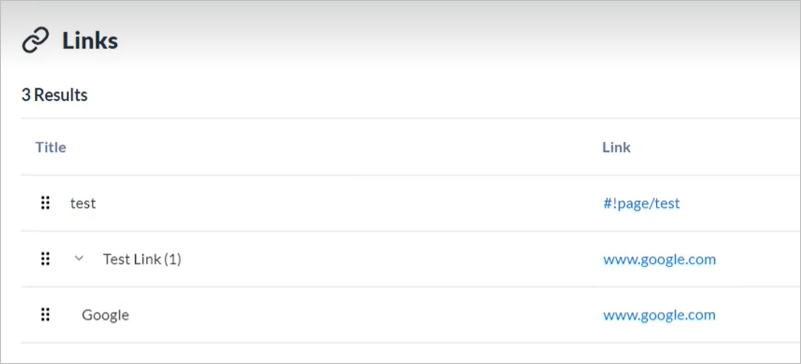
删除链接
要删除链接,请在 链接 页面上选择链接旁边的 三点菜单 图标。要确认,请点击 删除 。